互动PDF表单实战:Adobe Acrobat DC Pro详细操作演练
发布时间: 2024-12-14 22:48:18 阅读量: 6 订阅数: 16 


Adobe Acrobat DC Pro_官方使用手册
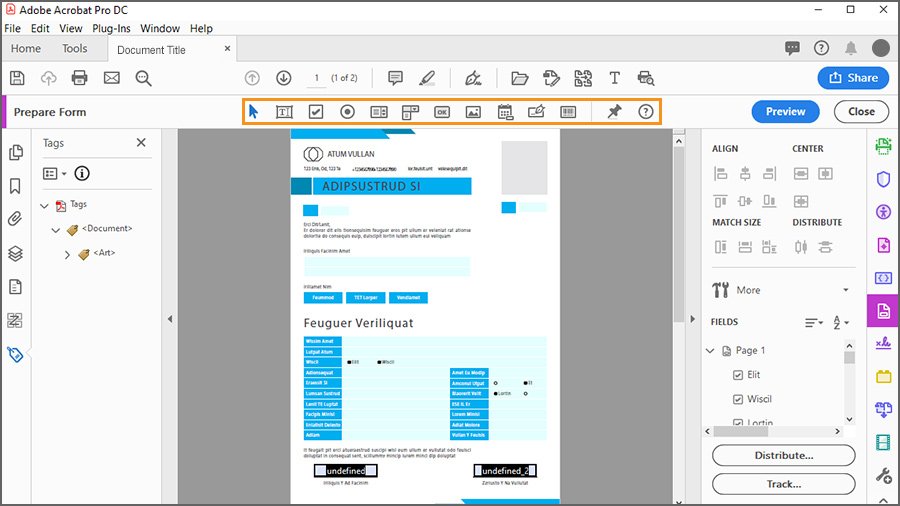
参考资源链接:[Adobe Acrobat DC Pro官方指南:功能全面的PDF处理教程](https://wenku.csdn.net/doc/6412b550be7fbd1778d42b5c?spm=1055.2635.3001.10343)
# 1. 互动PDF表单简介
互动PDF表单是一种在PDF文档中嵌入可填写字段的电子表格,它能够增强文档的互动性,使得信息的收集、管理与处理更为便捷高效。随着技术的进步,互动PDF表单已经广泛应用在各种业务流程中,例如调查问卷、报名表单、订单处理等。相比于传统的纸质表格,互动PDF表单不仅环保、易于存储,还能通过内置的逻辑和数据处理功能提升工作效率。本章将对互动PDF表单的基本概念进行介绍,为读者们提供对这一工具的初步了解。接下来的章节将详细介绍如何创建和设计互动PDF表单,以及如何处理和优化表单数据,最终达到通过实战演练来掌握创建一个完整的互动PDF表单项目的目的。
# 2. 创建和设计互动PDF表单
在本章中,我们将深入探讨如何创建和设计一个互动PDF表单。互动PDF表单已成为企业收集信息、提高工作效率的热门工具,它结合了传统纸质表格的直观性和数字表单的灵活性。我们将从表单布局的创建开始,逐步介绍表单字段的高级功能以及如何优化表单的美学设计,以确保最终用户获得良好的填写体验。
## 2.1 设计表单布局
### 2.1.1 使用Adobe Acrobat DC Pro布局工具
在开始设计表单之前,我们需要熟悉Adobe Acrobat DC Pro中的布局工具。这些工具允许用户创建一个直观且用户友好的表单界面。首先,打开Adobe Acrobat DC Pro,然后选择“表单”菜单项开始设计新表单。
**步骤概述:**
1. 选择“创建”选项卡。
2. 从“表单”下选择“从模板开始”或“空白页面”。
3. 如果选择“从模板开始”,可以选择预设的模板或者上传自定义模板;选择“空白页面”则可以完全从零开始设计。
**具体操作:**
使用“布局工具”菜单,可以插入和排列各种字段,如文本框、单选按钮、复选框等。此外,可以使用“页面设计”工具来添加页眉和页脚,保证表单的外观一致性。
### 2.1.2 表单字段的添加和属性设置
表单字段是与用户交互的元素,它们收集特定类型的信息,如姓名、日期、电子邮件等。在Adobe Acrobat DC Pro中,表单字段可以手动添加,也可以通过自动生成的方式完成。
**手动添加字段步骤:**
1. 在“工具”面板中,点击“表单编辑器”。
2. 选择“字段”工具,然后选择所需的字段类型(如文本框、单选按钮等)。
3. 在页面上拖动鼠标来放置字段。
**字段属性设置:**
- 右键点击字段,选择“属性”。
- 在“属性”对话框中,可以设置字段名称、动作、外观和其他属性。
- 例如,为文本框设置一个合适的字段名称,比如“Full Name”,以及设置合适的字体和颜色,确保清晰可读。
## 2.2 表单字段的高级功能
### 2.2.1 字段计算和验证规则
为了使表单更加互动和智能,可以为字段添加计算和验证规则。这些规则可以自动执行,简化数据处理过程。
**字段计算规则:**
- 例如,可以在总金额字段中应用计算公式来自动计算。
- 在字段属性的“计算”标签页中,利用内置的函数进行设置,比如“Sum”用于求和。
**验证规则:**
- 为了确保用户输入的数据符合预期,可以设置验证规则。
- 在“验证”标签页中,可以选择数据类型并设置格式验证,例如电子邮件地址验证,确保格式正确。
### 2.2.2 动态表单面板和子表单
动态表单面板可以根据用户的选择显示或隐藏某些内容,而子表单则是组织复杂数据的有效方式。
**动态表单面板:**
- 创建多个面板,并设置触发条件,以便在用户操作时显示相应的面板。
- 在“面板”属性中配置面板的触发器和条件。
**子表单:**
- 当表单内容较为复杂时,可以将相关字段组织成子表单。
- 子表单可以拥有自己的字段,并可以作为数据集的一部分被管理。
## 2.3 表单的美学设计
### 2.3.1 字体和颜色的搭配
美学设计对于用户体验至关重要。一个表单的字体和颜色搭配应清晰、专业,并与品牌相符。
**选择字体:**
- 考虑选择易读的字体,如Helvetica或者Arial。
- 避免使用过于花哨的字体,以免干扰表单的填写。
**颜色搭配:**
- 使用公司或品牌的主题颜色。
- 为不同的字段或部分使用不同的颜色,但要注意避免色彩过多造成视觉疲劳。
### 2.3.2 使用母版页进行设计一致性
母版页功能可以确保表单在多页中的设计一致性。
**创建母版页:**
- 在“视图”菜单中选择“任务窗格” > “母版页”。
- 在母版页视图中,设计一次,然后应用到所有页面。
**母版页内容:**
- 母版页可以包含页眉、页脚、公司标志、边距和背景等元素。
- 在“页面设计”中选择“添加页眉/页脚”,然后设置好母版页内容即可。
在下一章节中,我们将探讨互动PDF表单的数据处理,包括数据收集、分析和报告,以及数据整合与导出的方法和技巧。这将使我们的表单不仅仅是信息收集工具,而且是一个强大的数据管理平台。
# 3. 互动PDF表单的数据处理
互动PDF表单不仅在视觉和功能性上具有优势,更重要的是它们在数据处理方面提供了强大的支持。通过有效的数据处理机制,可以确保表单所收集的数据被正确地管理和分析,从而为决策提供有力支持。本章将深入探讨互动PDF表单的数据处理过程,包括数据收集和管理、数据分析和报告以及数据整合与导出。
## 3.1 数据收集和管理
数据收集是互动PDF表单设计后的重要环节。要使表单能够高效地收集数据,需要配置合适的收集选项并监控数据收集过程。
### 3.1.1 配置数据收集选项
互动PDF表单支持多种数据收集方式,可以通过电子邮件、在线服务器和移动设备等多种途径进行数据收集。使用Adobe Acrobat DC Pro,开发者可以设置表单的提交选项,包括确定数据接收者、提交确认方式以及数据存储位置。此外,还可以设置提交截止日期和自动提醒功能,确保按时收集到所需的数据。
```markdown
配置数据收集选项的步骤如下:
1. 在Adobe Acrobat中打开互动PDF表单。
2. 选择“工具” > “表单” > “启动数据收集”。
3. 在弹出的对话框中,选择“收集数据”以启动数据收集。
4. 设置数据收集的选项,包括:
- 提交截止日期
```
0
0






